Publicité
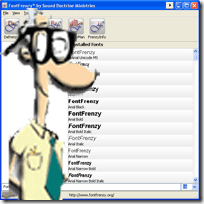 Combien de polices avez-vous installées sur votre machine? Et combien en utilisez-vous réellement? En parcourant ma liste de polices, j'en vois beaucoup que j'ai téléchargées pour les utiliser sur un projet spécifique, puis elles sont restées. Ensuite, il y a les polices installées avec les applications ou les imprimantes. Alors, quel est le mal d'avoir 1 200 polices sur votre machine?
Combien de polices avez-vous installées sur votre machine? Et combien en utilisez-vous réellement? En parcourant ma liste de polices, j'en vois beaucoup que j'ai téléchargées pour les utiliser sur un projet spécifique, puis elles sont restées. Ensuite, il y a les polices installées avec les applications ou les imprimantes. Alors, quel est le mal d'avoir 1 200 polices sur votre machine?
Saviez-vous que la quantité de polices que vous avez installées sur votre machine Windows a un impact direct sur votre temps de démarrage? Eh bien maintenant tu sais! Nous avons trouvé une application de gestion des polices pour Windows qui facilitera la gestion des polices Windows.
Vous pouvez téléchargez Font Frenzy d'ici. Si vous cherchez un endroit pour télécharger des polices ou comment les installer sans cette application, vous pouvez consultez cet ancien article de MUO. Comment installer des polices sur Windows, Mac et Linux Lire la suite
Aucune inscription n'est requise et vous n'avez pas besoin de donner votre adresse e-mail. Une fois le téléchargement et l'installation terminés, suivez les invites, puis lancez l'application.
Il ressemblera à ceci lors de la première exécution:
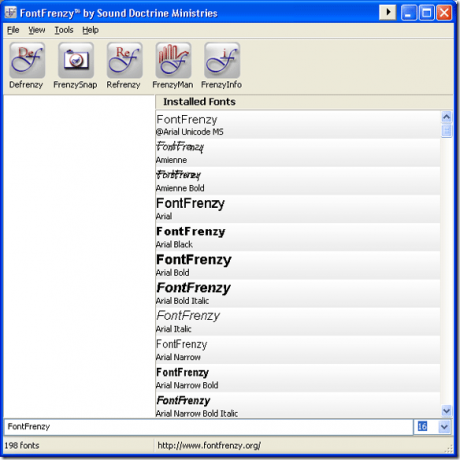
Il y a 5 boutons en haut de l'écran intitulés: Defrenzy, FrenzySnap, Refrenzy, FrenzyMan et FrenzyInfo. Jetons un coup d'œil à ce qu'ils font. Avant d'appuyer sur l'un des boutons, assurez-vous d'exécuter un FrenzySnap afin de ne perdre aucune police.
Defrenzy supprimera toutes les polices ajoutées par l'utilisateur de votre ordinateur. Ça signifie il SUPPRIMERA toutes les polices non fournies avec votre système d'exploitation. Ainsi, tout ce qui est installé avec d'autres programmes ou toutes les polices que vous avez ajoutées manuellement sera supprimé. C'est un excellent moyen de recommencer et de simplement charger les polices dont vous avez besoin. N'oubliez pas d'exécuter FrenzySnap avant d'exécuter Defrenzy afin de pouvoir restaurer vos polices si nécessaire.
Pour commencer, cliquez sur le Defrenzy puis cliquez sur Defrenzy Now:
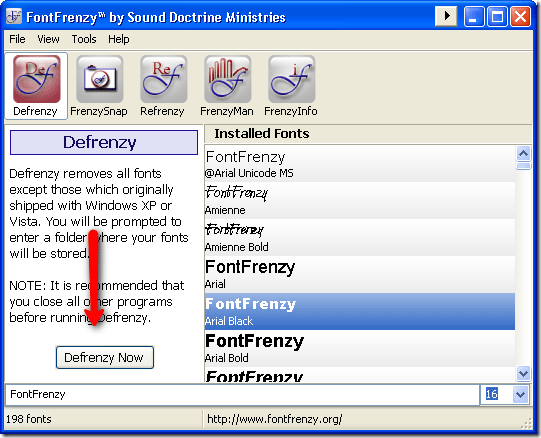
Après avoir cliqué sur le bouton, vous verrez une fenêtre de confirmation vous demandant de fermer vos autres applications:
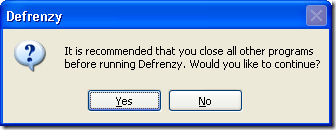
Lorsque vous avez terminé de fermer vos autres applications, cliquez sur Oui. Vous verrez alors cette boîte vous demander le répertoire des polices. Laissez-le par défaut et appuyez sur OK.
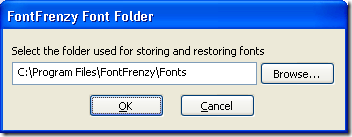
Vous serez invité à prendre un instantané et à le nommer avant de continuer. S'il-vous-plaît faites ainsi. Cliquez sur OK et il enregistrera votre instantané, puis supprimera toutes les polices qui n'ont pas été installées avec votre système d'exploitation. Vous pouvez afficher un fichier journal de ce qui a été supprimé lorsqu'il est terminé. Si vous souhaitez réinstaller vos polices, vous pouvez utiliser Refrenzy que nous aborderons sous peu.
FrenzySnap prendra un instantané de toutes les polices installées sur votre machine. Pensez à cela comme un point de restauration système pour vos polices. Si vous en supprimez certaines, vous pouvez revenir à cette sauvegarde et restaurer toutes les polices que vous avez supprimées. Clique le Enregistrer l'instantané pour enregistrer l'instantané.
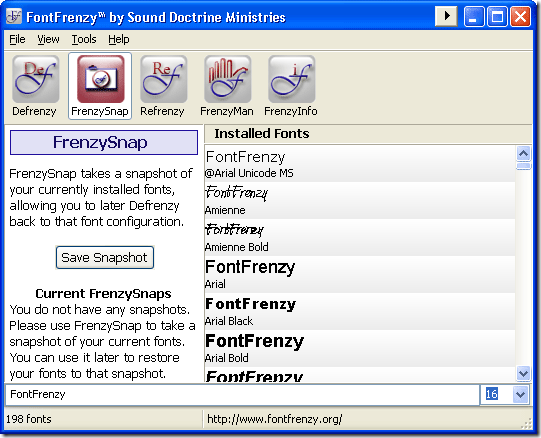
Ensuite, vous serez invité à entrer un nom pour l'ensemble enregistré.
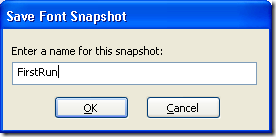
Appuyez sur OK et il enregistrera votre instantané. Une fois terminé, vous verrez l'instantané apparaître dans le volet gauche afin que vous puissiez voir les points que vous pouvez restaurer à partir de:
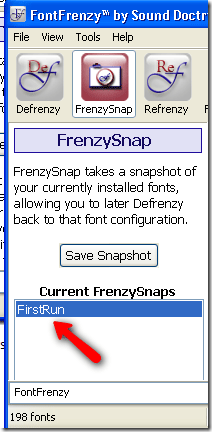
Pour restaurer à partir de ce jeu de polices, nous utiliserons le ReFrenzy option que nous allons parcourir ensuite. Ce processus m'a fait passer de 198 polices à 63 polices. ReFrenzy vous permettra de choisir de manière sélective de restaurer les polices de vos précédents Frenzy Snapshots générés par Frenzy Snap.
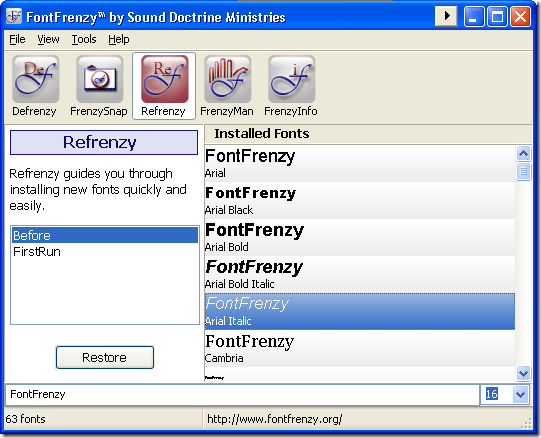
Sélectionnez simplement l'ensemble que vous souhaitez restaurer, puis appuyez sur Restaurer. Vous serez invité à fermer toutes les autres applications ouvertes. Il vous demandera ensuite le chemin d'accès à vos dossiers de polices - laissez-les à nouveau par défaut et appuyez sur OK. Il restaurera les polices de cet ensemble maintenant et vous le verrez quand il sera terminé:
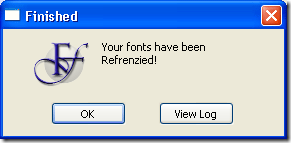
FrenzyMan est le véritable gestionnaire de polices qui vous permet d'ajouter et de supprimer facilement des polices de votre système.
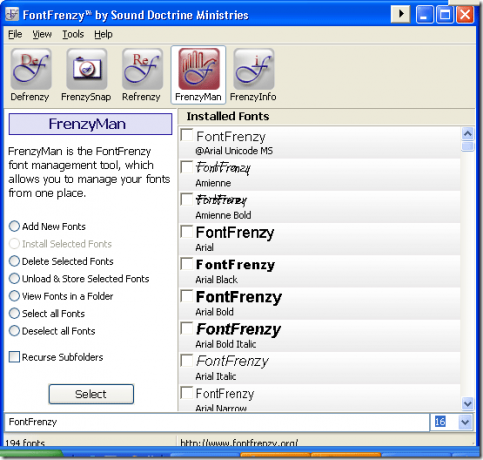
À l'aide des boutons du panneau de gauche et en sélectionnant les polices à droite, vous pouvez effectuer l'une des actions répertoriées. C'est très simple et intuitif.
Finalement, FrenzyInfo affichera simplement les informations de l'application vous montrant des liens pertinents vers le site Web des auteurs, l'aide et l'assistance par e-mail.
Avez-vous un autre gestionnaire de polices préféré pour gérer les polices Windows? Nous aimerions en entendre parler dans les commentaires!
Karl L. Gechlik ici de AskTheAdmin.com faisant une tache hebdomadaire de blogue d'invité pour nos nouveaux amis trouvés à MakeUseOf.com. Je dirige ma propre société de conseil, gère AskTheAdmin.com et travaille à Wall Street en tant qu'administrateur système de 9 à 5 ans.


